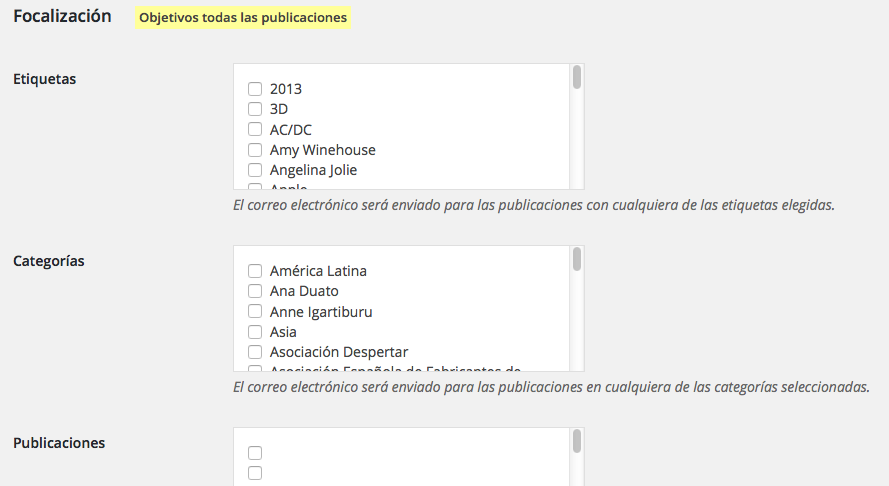La tasa de retorno de usuarios es un aspecto muy importante a vigilar en todo proyecto web que se precie. Si queremos que nuestros visitantes vuelvan a pasarse por nuestro WordPress, una muy buena estrategia es la de agradecer mediante un correo electrónico que hayan dejado un comentario en nuestra web. En este artículo te explicamos cómo enviar un correo de agradecimiento a los que dejan un comentario en WordPress.
Enviar un correo de agradecimiento a los que comentan en WordPress
Lo primero que tienes que hacer es instalar el plugin Thank Me Later. Para ello, ve a la sección Plugins del backoffice de tu WordPress y selecciona la opción de Añadir Nuevo. En la página de Añadir Nuevo Plugin, busca el plugin que queremos instalar haciendo uso del campo de búsqueda que se sitúa en la parte superior derecha de la página. Teclea el nombre del plugin (que como te hemos indicado es «Thank Me Later») y presiona ENTER para iniciar la búsqueda. Si has seguido los pasos al pie de la letra, este plugin te debería aparecer como el primer resultado de la búsqueda. Instálalo y actívalo para poder utilizarlo.
Una vez lo hayas activado, el plugin añadirá un nuevo menú en el backoffice llamado Thanl Me Later. Haz clic en la nueva opción para configurar el plugin.
El plugin te permite trackear el número de usuarios que han abierto el correo de agradecimiento. Puedes habilitar esta opción, o dejarla deshabilitada.
Ahora, vamos a crear un correo de agradecimiento para los usuarios.
Simplemente ve a Thank Me Later >> Mensajes y haz clic en el botón de Añadir Nuevo situado en la parte superior. Verás una página en la que puedes confeccionar y personalizar tu correo de agradecimiento. Empieza completando los campos de «Nombre de», «Email de» y «Asunto» del formulario.
Puedes personalizar el texto del correo en el área de texto que está disponible un poco más abajo de los campos mencionados anteriormente. Haz clic en «Mostrar lista de código abreviado» para ver la lista de shortcodes disponibles que puedes usar en el cuerpo del correo.
Lo bueno de este plugin es que, mientras estés escribiendo el cuerpo del correo, podrás ver en tiempo real, a modo de vista previa, en el panel de la izquierda, los cambios que vayas introduciendo.
Lo próximo es decidir cuándo quieres enviar el correo. El plugin te permite definir este tiempo en minutos, horas, días y semanas. También puedes definir cuántos emails quieres enviar al usuario. El valor por defecto es cero, que significa que no hay límite.
El plugin te permite delimitar aún más a quién quieres enviar dicho correo de agradecimiento. Puedes establecer filtros a aquellos que comenten en un post de una categoría determinada, a los que comenten en un post que contenga un tag determinado e incluso a los que comenten en un post específico. O bien, puedes dejar sin marcar todos estos filtros y hacer que se envíe a todos los que comenten. Tú decides…
La última opción del formulario de añadir un nuevo correo de agradecimiento es la habilitar o deshabilitar el tracking. Esto anulará la configuración global.
Una vez lo hayas completado todo, haz clic en el botón Guardar Mensaje para salvar los cambios. Como habrás notado, el plugin Thank Me Later te brinda la posibilidad de crear múltiples correos de agradecimiento con diferentes filtros y duraciones.
Ya hemos mencionado anteriormente el trackeo de este plugin. Puedes ver las estadísticas yendo al menú Apariencia >> Estadísticas. Te mostrará el número de correos enviados, y cuáles de esos enviados, han sido abiertos.
Y hasta aquí nuestro artículo sobre cómo enviar un correo de agradecimiento a los que dejan un comentario en WordPress. Espero que te haya gustado y, si te ha resultado útil, no dudes en compartirlo en redes sociales. ¡Nos leemos!
kiss by OneShoot from the Noun Project
Guardar